-
画面パスコードのロック解除
- Apple IDを削除する
- iCloudアクティベーション・ロックをバイパスする
- スクリーンタイムのパスコードを解除する
- MDMの削除
- iPhone トラブル解決
スクリーンタイムパスコードを忘れてiPhone/iPadの特定のアプリのタイムアウトを待ちますか? パスコードを忘れてしまったからですか?Passixer iPhone Unlockerを使えば、Screen Timeパ スコードを正確に復元したり、Screen Timeパスコードを直接削除したりすることができます。 スクリーンタイムパスコードを正確に復元したり、直接スクリーンタイムパスコードを解除したり することで、制限されたアプリや機能に素早くアクセスすることができます。 制限を解除することができます。
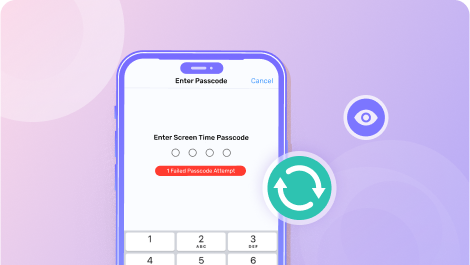
制限パスコードの復元 iTunesバックアップから制限パスコードをチェックし、直接スクリーンタイム制限を回復します。
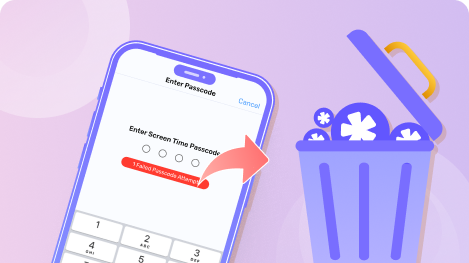
スクリーンタイムのパスコードを解除する データを失うことなく、iOSデバイスからScreen Timeパスコードを削除します。
iPhoneから忘れたScreen Timeパスコードを削除するには、デバイスを消去する必要があります。待ってください!これは良い選択ではありません。 iPhoneを消去すると、デバイスからすべてのコンテンツと設定が消去されてしまうからです。実は データを失うことなくスクリーンタイム制限を解除する強力な方法があります。 Unlockerです。高度な技術で開発されたPassixerは2つのモードを提供しています。 パスコード解除とパスコード復元を含む2つのモードがあり、データを失うことなくスクリーンタイムを解除できます。iOSのバージョンによって モードを選択できます。Passixerを使えば、iOSデバイス上のすべてのアプリを自由に使うことができます。 最後に
1.スクリーンタイムのパスコードを解除する前に、「Find My」をオフにしてください。
2.iTunesが最新バージョンであることをご確認ください。
をクリックする。 スタート ボタンを押して続ける。
すると、お使いのデバイスのiOSまたはiPadOSのバージョンに応じて、Screen Timeのパスコードが復元または削除されます。 デバイスのiOSまたはiPadOSのバージョンに基づいて復元または削除されます。
iOS 12以降では、Screen Timeのパスコードは削除されます。
Passixerは、OSバージョン12以降を実行しているiPhoneまたはiPadからScreen Timeのパスコードを直接消去します。 を直接消去します。
iOS 11以前の場合、制限パスコードは復元されます。
デバイスにiOS 11またはそれ以前がインストールされていて、iPhoneまたはiPadのiTunesバックアップがある場合、 Passixerはあなたのために制限パスコードを取得することができます。iTunesのバックアップが暗号化されている場合、パスコードを取り出すにはまず暗号化を解除する必要があります。 パスコードを取得するにはまず暗号化を解除する必要があります。
スクリーンタイムをオフにするには、まずiPhone/iPadの「設定」を開きます。次に、「スクリーンタイム」をタップし、画面の下にある「スクリーンタイムをオフにする」を選択します。最後に、Screen Timeのパスコードを入力し、もう一度「Screen Timeをオフにする」をタップします。
パスコードを6回間違えると、iPhoneは1分間、7回で5分間、8回で15分間、9回以上で60分間ロックされる。
いいえ、Screen TimeのパスコードはiCloud/iTunesバックアップの一部ではありません。
お使いのデバイスがiOS 13.4またはiPadOS 13.4以降であれば、Apple IDを使って新しいScreen Timeパスコードをリセットできます。
ステップ1:「設定」アプリにアクセスし、「スクリーンタイム」をタップします。
ステップ2:「スクリーンタイムのパスコードを変更」をタップし、もう一度タップします。
ステップ3:「パスコードをお忘れですか?
ステップ4:Screen Timeのパスコードを設定する際に入力したApple IDとパスワードを入力します。
ステップ5:新しいScreen Timeパスコードを入力し、パスコードを再入力して確認します。